Updatefout 0x80200053 oplossen in Windows 11 en Windows 10
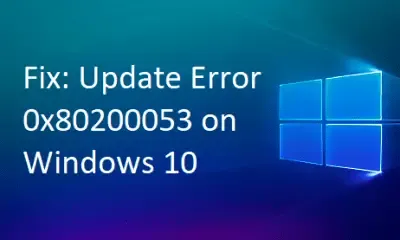
Het upgraden van ons besturingssysteem naar de nieuwste Build-versies is een gebruikelijke praktijk om te profiteren van nieuwe functies en belangrijke bugfixes. Deze onderneming kan echter snel frustrerend worden wanneer er fouten optreden die het updateproces belemmeren. In dit artikel verdiepen we ons in fout 0x80200053 , onderzoeken we de mogelijke oorzaken en bieden we effectieve oplossingen om het op te lossen. Normaal gesproken wordt deze fout geleverd met een bericht met de tekst “BG_E_VALIDATION_FAILED.”
Wat veroorzaakt fout 0x80200053 op Windows?
Deze fout manifesteert zich vaak door interferentie van firewall-instellingen of antivirussoftware van derden tijdens de upgrades van het Windows 11/10-besturingssysteem. Om dit probleem aan te pakken, is het raadzaam om deze toepassingen uit te schakelen voordat u de meest recente beveiligingsupdate opnieuw probeert te installeren. Als het probleem zich blijft voordoen, kunt u overwegen om de probleemoplosser voor updates te gebruiken, een systeembestandscontrole (SFC) uit te voeren of de Windows Update-componenten opnieuw in te stellen.
Als geen van deze oplossingen de fout 0x80200053 oplost, noteer dan het specifieke Update “KB”-nummer dat mislukt. Navigeer daarna naar de Update-catalogus om de zelfstandige installer te downloaden die geschikt is voor uw systeemarchitectuur. U kunt vervolgens dubbelklikken op het gedownloade . msu-bestand om de upgrade naar uw gewenste Build-versie te voltooien.
Hoe Windows Update-fout 0x80200053 op te lossen
Probeer de volgende methoden om updatefout 0x80200053 op uw Windows 10-computer te verhelpen:
- Schakel tijdelijk antivirusprogramma’s van derden uit
- Gebruik de probleemoplosser voor Windows Update
- Voer SFC Utility uit om fout 0x80200053 aan te pakken
- Windows Update-componenten opnieuw instellen
- Installeer handmatig de nieuwste cumulatieve update
1. Schakel tijdelijk antivirusprogramma’s van derden uit
In sommige gevallen kan uw antivirusoplossing van derden onbedoeld Windows-updates blokkeren. Om dit tegen te gaan, schakelt u tijdelijk de antivirussoftware en de Windows Firewall uit voordat u probeert uw Windows 11/10 Build bij te werken.
2. Gebruik de probleemoplosser voor Windows Update
Microsoft biedt een handig hulpprogramma dat verschillende updateproblemen kan diagnosticeren en oplossen. Als u de fout 0x80200053 tegenkomt, volgt u deze stappen:
- Open de interface van Windows-instellingen door op WinKey + I te drukken .
- Klik op Bijwerken en beveiliging en ga vervolgens naar Problemen oplossen .
- Zoek het rechterdeelvenster en klik om ‘Windows Update’ uit te vouwen.
- Wanneer het uitgevouwen gedeelte verschijnt, selecteert u ‘Probleemoplosser uitvoeren’.
- Volg de instructies op het scherm om het proces te voltooien.
- Start daarna uw pc opnieuw op om de wijzigingen toe te passen.
3. Voer SFC Utility uit om fout 0x80200053 aan te pakken
De 0x80200053 updatefout kan vaak voortkomen uit beschadigde systeembestanden. Om dit probleem aan te pakken, moet u alle beschadigde bestanden repareren voordat u uw besturingssysteem probeert te updaten. Dit doet u als volgt:
- Open de opdrachtprompt als beheerder door op Win + R te drukken , “cmd” te typen en vervolgens op “Ctrl + Shift + Enter” te drukken.
- Voer in de verhoogde opdrachtprompt de opdracht in
sfc /scannowen druk op Enter. Wacht terwijl het hulpprogramma scant op fouten en deze herstelt.
- Zodra de scan is voltooid, start u uw computer opnieuw op om er zeker van te zijn dat de wijzigingen van kracht worden.
- Probeer, nadat u weer bent ingelogd, uw Windows-besturingssysteem bij te werken om te controleren of de fout zich blijft voordoen.
Als de updatefout nog steeds optreedt, ga dan naar de volgende oplossing.
4. Windows Update-componenten opnieuw instellen
Nadat u de vorige stappen hebt uitgevoerd, zouden uw systeembestanden intact moeten zijn. Soms kunnen de Windows Update-componenten echter beschadigd zijn, waardoor uw upgrade wordt geblokkeerd. Om dit op te lossen, kunt u deze componenten resetten door deze instructies te volgen:
- Druk op Win + R om het dialoogvenster Uitvoeren te openen, typ
services.mscen druk op OK. - Zoek Windows Update in de lijst.
- Klik er met de rechtermuisknop op en selecteer ‘Stoppen’ om deze service tijdelijk te stoppen.
- Ga vervolgens naar de volgende map en verwijder alle bestanden daarin:
C:\Windows\SoftwareDistribution\Download
- Ga terug naar het venster Services en start de service ‘Windows Update’ opnieuw.
- Start ten slotte uw computer opnieuw op en kijk of de Windows-updates nu succesvol zijn uitgevoerd.
Als het probleem zich blijft voordoen, ga dan verder met de definitieve oplossing.
5. Installeer handmatig de nieuwste cumulatieve update
Als eerdere methoden fout 0x80200053 niet hebben verholpen, overweeg dan om de vereiste cumulatieve updates handmatig te installeren. Voordat u erin duikt, moet u ervoor zorgen dat u het juiste “knowledge base”-nummer hebt om uw zoekopdracht te vergemakkelijken. Dit is hoe u het doet:
Stap 1: Bepaal het “KB”-nummer
- Klik met de rechtermuisknop op de Startknop en selecteer het tandwielpictogram Instellingen.
- Kies in Windows-instellingen voor Bijwerken en beveiliging en vervolgens voor Windows Update.
- Kijk in het rechterdeelvenster en klik op ‘Updategeschiedenis weergeven’.
Stap 2: Handmatig het zelfstandige pakket downloaden en installeren
Nu u het benodigde LCU-nummer heeft, kunt u de volgende stappen uitvoeren:
- Open een webbrowser en ga naar de Update Catalogus.
- Typ het KB-nummer dat u hebt genoteerd in de zoekbalk.
- Zodra de bijbehorende resultaten worden weergegeven, zoekt u de update die past bij uw systeemarchitectuur.
- Klik op de knop Downloaden naast de betreffende cumulatieve update.
- Klik in het nieuwe venster met het zelfstandige pakket op de bovenste link om het te downloaden.
- Navigeer naar uw downloadmap en dubbelklik op het installatiebestand om het op uw systeem te installeren.
- Wees geduldig, want het kan enkele minuten duren voordat de installatie van de nieuwe build van het besturingssysteem is voltooid.
Dat is het einde van onze gids! We hopen dat Error 0x80200053 op uw pc is opgelost. Mocht u vragen of suggesties hebben over dit artikel, laat dan gerust hieronder uw mening achter.



Geef een reactie